随着Windows7系统的停止支持,许多用户希望将其操作系统升级到更先进的Windows10版本。本文将为您提供一份详细的教程,指导您顺利完成从Win7升级到Win10的过程。在开始之前,请确保您已备份所有重要文件,并阅读本教程中的每个步骤,以免发生数据丢失或系统错误。

备份重要文件和设置
在升级之前,首先需要备份您的重要文件和设置。点击“开始”按钮,选择“控制面板”,然后点击“备份和还原”选项。在弹出窗口中,选择“备份文件”并按照提示进行操作,将重要文件保存到外部存储设备。
检查系统要求
确保您的计算机满足Windows10的最低要求。打开“计算机属性”页面,检查处理器、内存、硬盘空间等硬件配置是否符合要求。同时,还需要确保所有软件和驱动程序都是最新版本,以免在升级过程中出现兼容性问题。
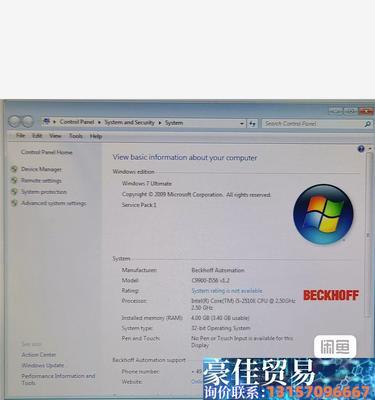
下载并运行Windows10升级助手
访问微软官方网站,下载并运行Windows10升级助手。该工具将自动检测您的计算机是否符合升级要求,并提供相应的解决方案。
开始升级过程
在升级助手中,点击“现在升级”按钮,开始下载和安装Windows10系统文件。请注意,在此过程中可能需要一些时间,取决于您的网络速度和计算机性能。
安装更新和驱动程序
升级完成后,打开Windows10系统。确保系统已连接到互联网,并安装所有可用的系统更新。接下来,检查设备管理器,更新所有设备的驱动程序,以确保硬件的正常运行。
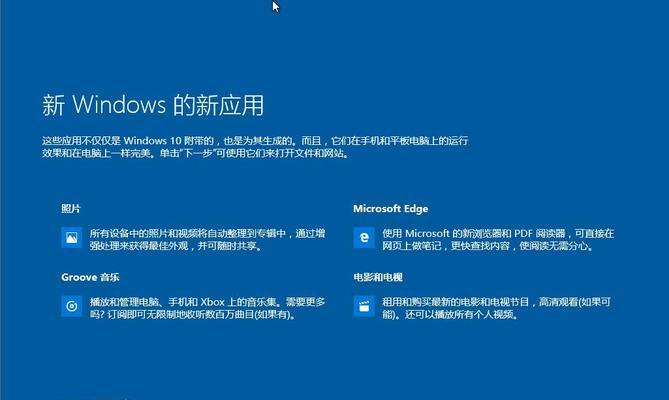
激活Windows10系统
根据您的情况,选择相应的激活方法来激活Windows10系统。如果您有有效的Windows7产品密钥,可以使用该密钥进行激活。如果您的计算机是从预装Windows7系统升级过来的,则系统将自动激活。
个性化设置
进入Windows10系统后,根据个人偏好进行个性化设置。您可以更改背景、主题、语言等各项设置,以使系统更符合您的需求和喜好。
重新安装必要的软件
在升级后,您可能需要重新安装一些之前在Windows7上使用的软件。请确保您从可靠的来源下载并安装这些软件,以避免可能的安全隐患。
恢复文件和设置
使用之前备份的文件和设置,将其恢复到新的Windows10系统中。您可以通过“备份和还原”选项中的“还原文件”功能来执行此操作。
设置Windows10的安全性选项
为了保护您的计算机安全,建议设置一些必要的安全性选项。启用WindowsDefender防病毒软件、Windows防火墙,并定期更新这些安全工具,以确保您的系统受到最新的保护。
调整系统性能设置
根据您的计算机性能和使用需求,可以调整Windows10的性能设置。您可以通过“控制面板”中的“性能信息和工具”来进行相关设置,以优化系统的运行速度和稳定性。
解决常见问题
在升级过程中,可能会遇到一些常见问题,例如应用程序兼容性、驱动程序冲突等。在面对这些问题时,您可以通过搜索相关错误代码、访问Windows官方支持论坛或咨询专业人士来解决问题。
体验新功能和改进
升级到Windows10后,您可以尽情体验新的功能和改进,例如更强大的搜索功能、全新的Edge浏览器等。探索新系统并适应新的界面,享受更好的用户体验。
及时更新系统
为了保持系统的安全性和性能,建议您定期检查并安装Windows10系统的更新。这些更新将修复错误、增强功能,并提供更好的系统稳定性。
通过本教程中提供的步骤和注意事项,您应该能够顺利将Windows7系统升级到Windows10,并开始享受新系统带来的便利和功能。在升级过程中,记得备份重要文件、检查系统要求、安装更新和驱动程序等,以确保一切顺利进行。如果您遇到任何问题,请参考相关文档或寻求专业帮助。祝您顺利完成升级!



